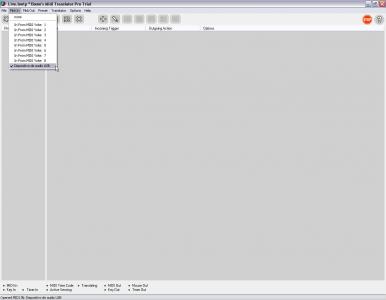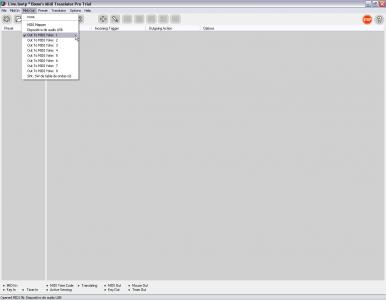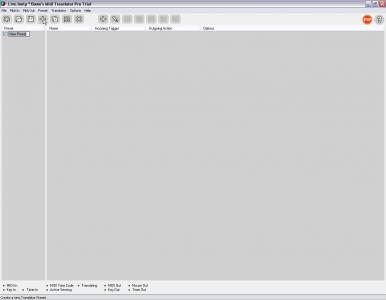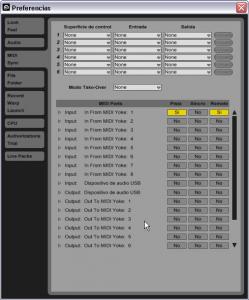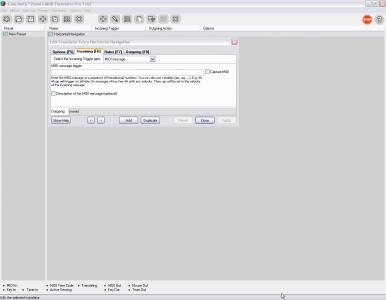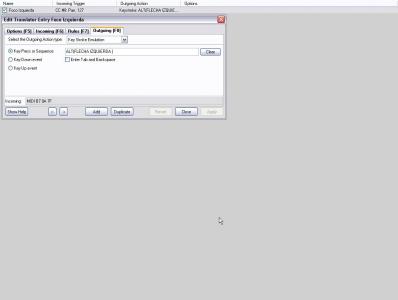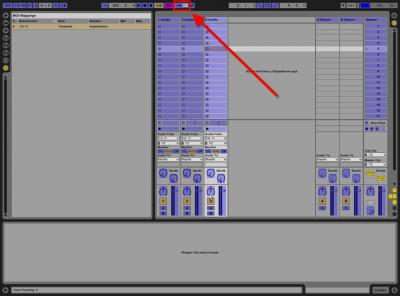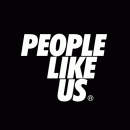Hola, supongo que a todos nos habra pasado alguna vez el estar utilizando el Live en algun bolo, y que debido al poco espacio o a la mala distribucion del lugar, hamos tenido que poner el portatil de cualquier manera, mas lejos de lo que quisieramos, o sencillamente, en un sitio incomodo para manejarlo. Con este pequeño tutorial se pretende solucionar este inconveniente y hacernos la vida un poco mas facil intentando adaptar a nuestro controlador midi todas las funciones del teclado que habitualmente usamos como pueden ser navegacion, disparar clips/escenas, etc...
Lo primero es agradecer a David (Mudo)la informacion proporcionada y su colaboracion en este tutorial, a parte del esfuerzo y la implicacion en este sub-foro. (Pelota mode OFF)
Toda la informacion viene de estos 2 tutoriales, que son bastante mas extensos de lo que pretende ser este, aunque seguramente se vaya ampliando a medida que podamos y vayan habiendo dudas,sugerencias etc;
http://www.idmforums.com/showthread.php?t=14020
http://www.bome.com/forums/viewtopic.php?t=1583
Antes que nada quiero avisar que no soy un experto ni mucho menos en algunos temas de los que aqui se van a tocar, por lo que siento si no puedo contestar a alguna de las preguntas que se formulen o si me equivoco en algun punto. Dicho esto, vamos alla.
Soft necesario:
A parte de lo evidente; una copia de Ableton Live, un ordenador, un controlador y una tarjeta de sonido, vamos a necesitar 2 softs adicionales:
Midi Yoke (Free):
http://www.midiox.com/zip/MidiYokeSetup.msi
Bome´s Midi Translator (Trial 30 dias):
http://www.bome.de/midi/translator/Midi ... _Trial.exe
El midi translator nos va a permitir "transformar" mensajes midi en keystrokes o combinaciones de teclas, y el midi yoke nos va a crear unos puertos midi virtuales para "conectar" el translator y live.
Las descargas son para PC, para Mac podeis descargar aqui la beta del translator:
http://www.bome.com/midi/translator/osx.html
El midi yoke no es necesario, ya que osx incorpora su propia aplicacion para puertos midi virtuales, el IAC Driver.
Objetivos
Para esta primera parte, vamos a centrarnos en 4 de las funciones mas habituales en las que usamos el teclado o el raton del ordenador:
1.- Navegar tanto vertical como horizontalmente por las pistas/escenas.
2.- Disparar clips.
3.- Añadir clips a las pistas desde el navegador.
4.- Loopear dentro de los clips.
Seguro que hay muchas mas, pero de momento empezaremos con estas.
Procedimiento
1.- Navegacion
Bien, vamos al lio. Lo primero que vamos a hacer es configurar la navegacion utilizando 2 knobs, uno para la navegacion vertical y otro para la horizontal. En realidad, para la vertical no seria necesario ya que podemos hacer las asignaciones en el propio Live:
[attachment=2:8da0b]Vertical navigation.jpg[/attachment:8da0b]
Vamos a la horizontal, abrimos primero el translator, seguido del Live. En la pestaña Midi IN del translator, seleccionamos el controlador que vayamos a usar, y en la pestaña out el puerto del midi yoke por el que queramos transmitir hacia el live:
[attachment=1:8da0b]Mt midi in.jpg[/attachment:8da0b]
[attachment=0:8da0b]Mt midi out.jpg[/attachment:8da0b]
Lo primero es agradecer a David (Mudo)la informacion proporcionada y su colaboracion en este tutorial, a parte del esfuerzo y la implicacion en este sub-foro. (Pelota mode OFF)
Toda la informacion viene de estos 2 tutoriales, que son bastante mas extensos de lo que pretende ser este, aunque seguramente se vaya ampliando a medida que podamos y vayan habiendo dudas,sugerencias etc;
http://www.idmforums.com/showthread.php?t=14020
http://www.bome.com/forums/viewtopic.php?t=1583
Antes que nada quiero avisar que no soy un experto ni mucho menos en algunos temas de los que aqui se van a tocar, por lo que siento si no puedo contestar a alguna de las preguntas que se formulen o si me equivoco en algun punto. Dicho esto, vamos alla.
Soft necesario:
A parte de lo evidente; una copia de Ableton Live, un ordenador, un controlador y una tarjeta de sonido, vamos a necesitar 2 softs adicionales:
Midi Yoke (Free):
http://www.midiox.com/zip/MidiYokeSetup.msi
Bome´s Midi Translator (Trial 30 dias):
http://www.bome.de/midi/translator/Midi ... _Trial.exe
El midi translator nos va a permitir "transformar" mensajes midi en keystrokes o combinaciones de teclas, y el midi yoke nos va a crear unos puertos midi virtuales para "conectar" el translator y live.
Las descargas son para PC, para Mac podeis descargar aqui la beta del translator:
http://www.bome.com/midi/translator/osx.html
El midi yoke no es necesario, ya que osx incorpora su propia aplicacion para puertos midi virtuales, el IAC Driver.
Objetivos
Para esta primera parte, vamos a centrarnos en 4 de las funciones mas habituales en las que usamos el teclado o el raton del ordenador:
1.- Navegar tanto vertical como horizontalmente por las pistas/escenas.
2.- Disparar clips.
3.- Añadir clips a las pistas desde el navegador.
4.- Loopear dentro de los clips.
Seguro que hay muchas mas, pero de momento empezaremos con estas.
Procedimiento
1.- Navegacion
Bien, vamos al lio. Lo primero que vamos a hacer es configurar la navegacion utilizando 2 knobs, uno para la navegacion vertical y otro para la horizontal. En realidad, para la vertical no seria necesario ya que podemos hacer las asignaciones en el propio Live:
[attachment=2:8da0b]Vertical navigation.jpg[/attachment:8da0b]
Vamos a la horizontal, abrimos primero el translator, seguido del Live. En la pestaña Midi IN del translator, seleccionamos el controlador que vayamos a usar, y en la pestaña out el puerto del midi yoke por el que queramos transmitir hacia el live:
[attachment=1:8da0b]Mt midi in.jpg[/attachment:8da0b]
[attachment=0:8da0b]Mt midi out.jpg[/attachment:8da0b]